Henkilökohtaisen tietokoneen avulla voit kommunikoida muissa maissa asuvien ystävien kanssa, oppia jotain uutta, käydä esteettömissä paikoissa ja paljon muuta. Kaikki nämä toiminnot tarjoavat erilaisia ohjelmistoja. Ajoittain ne poistetaan ja siirretään.
Tietojen poistaminen kokonaan on mahdotonta. Osa aiemmin poistetuista tiedostoista ja latauksista jää järjestelmään. Ajan myötä rekisteri ei enää täyty ajan tasalla olevilla tietueilla, mutta loki on täynnä sovelluspäivityksiä. Kaikki tämä vaikuttaa negatiivisesti tietokoneen suorituskykyyn. Käyttäjä kokee sovellusten jumiutumisen ja kaatumisen. Jos tilanne muuttuu liian huonoksi, Windows kestää kauemmin, kun se kytketään päälle, eikä sen jälkeen ole mukavaa käyttää.
Suorituskyvyn palauttamiseksi jotkut käyttäjät asentavat ohjelmiston uudelleen tai päivittävät tietokoneen komponentteja. Mutta tällaisessa tilanteessa viisaampi ratkaisu on asentaa erityisiä puhdistukseen ja optimointiin tarkoitettuja ohjelmia. Oletusarvoisesti asennettu asennuksen poisto-ohjelma ei aina selviä tehtävästä tehokkaasti.
Sisältö
Kuinka nopeuttaa tietokonettasi?
Ajan myötä kerääntyneen roskan poistaminen on tärkeä prosessi, jota ei missään tapauksessa pidä laiminlyödä, mutta jos sen säännöllisestä toteuttamisesta huolimatta työssä esiintyy viivästyksiä, on suositeltavaa tehdä seuraava:
- tutkia näytönohjaimen parametrit. Nvidialla on mahdollisuus vaihtaa kuvanlaadun ja suorituskyvyn välillä. Toiminto on hyödyllinen, kun optimoidaan peleille.
- Poista koristetehosteet käytöstä. Mukauttamisessa kohteen suurin suorituskyky on käytettävissä, sen ottaminen käyttöön Windows 7: ssä ja 10: ssä poistaa kaikki tehosteet.
- kannettaville tietokoneille virtalähteen säätö on mahdollista. Voit tehdä tämän kiinnittämällä huomiota latauskuvakkeeseen oikeassa alakulmassa. Kun siirryt virtavalikkoon, "Normaali" -tilat ovat käytettävissä. Maksimaalinen suorituskyky, "Economy".
- "Tehtävienhallinnan" avulla tarpeettomat prosessit. Tämä vapauttaa RAM-muistiin liittyvän osan ja antaa sinun ohjata sitä oikeaan suuntaan.
- päästä eroon tarpeettomista sovelluksista. Jotkut heistä voidaan piilottaa tavallisilta käyttäjiltä, ja ne toimivat taustalla, kun tietokone käynnistetään. Voit tehdä tämän avaamalla Käynnistä-valikon, Ohjauspaneeli, Ohjelmat, Poista asennus.
- tutkia käynnistysluetteloa ja poistaa kaikki tarpeettomat. Lataaminen, kun tietokoneeseen kytketään virta, hidastaa huomattavasti käynnistysnopeutta. Kaikki prosessit käyttävät RAM-muistia. Jos haluat tutustua heidän luetteloonsa, paina "Käynnistä", aja sitten msconfig hakupalkissa ja avaa "Käynnistys" -välilehti poistaaksesi kaikki tarpeettomat. Tässä tapauksessa sinun on oltava erittäin varovainen, koska voit poistaa todella tärkeitä tiedostoja.
- eheytys. Voit tehdä tämän käyttämällä sisäänrakennettuja apuohjelmia ja ladattuja sovelluksia.
- pölyn puhdistus. Se aiheuttaa tuulettimen ylikuumenemisen. Tämä aiheuttaa järjestelmän hidastumisen ja komponenttivian.
- Poista väliaikaiset tiedostot. Ne ilmestyvät aina kiintolevyn käytön aikana ja pysyvät siellä ikuisesti. Voit poistaa ne käyttämällä erityisiä apuohjelmia, jotka vapauttavat levytilaa.
Missään tapauksessa ei pidä jättää huomioimatta tietokoneen optimointia. Tämä pätee erityisesti matalan suorituskyvyn kannettaviin tietokoneisiin ja tietokoneisiin, ja sen avulla voit käyttää selainta mukavasti ja täysimääräisesti eikä käyttää vaativimpia pelejä.
Mitä järjestelmän roskapuhdistustyökalut ovat?
Windowsissa on "levyn puhdistus" -toiminto, joka vapauttaa levyn kertyneistä tarpeettomista tiedostoista. Käyttöjärjestelmän 10. versiossa se toimii yksin taustalla, sinun on vain kytkettävä se ensin päälle. Lisäksi on suositeltavaa suorittaa levyn uudelleenjärjestäminen erikseen.
Tämä ominaisuus sisältyy aiempiin versioihin. Käynnistä se avaamalla Explorer ja valitsemalla tarvittava levy tai osio, napsauttamalla sitä hiiren kakkospainikkeella. Valitse sitten "Ominaisuudet" -kohde siirtyäksesi Yleiset-välilehteen ja napsauta "Levyn uudelleenjärjestäminen" -painiketta. Valitse näkyviin tulevasta valikosta tiedostotyyppi, josta haluat päästä eroon, ja napsauttamalla "Puhdista järjestelmätiedostot" -painiketta, järjestelmä alkaa suorittaa tehtävää.
Kuinka valita?

Ensimmäistä tietokoneellesi tullutta apuohjelmaa ei tarvitse kiirehtiä ja asentaa, koska se voi olla paitsi hyödytön myös aiheuttaa lisäongelmia.
- Mitä varten se on? Internetissä vapaasti saatavilla olevilla sovelluksilla on laaja toiminnallisuus. Käyttäjille, jotka luottavat virustentorjuntaan, riittää asentamaan tarkasti kohdennettu sovellus. Loput eivät ole turhia kiinnittää huomiota ohjelmiin, jotka seuraavat vakoiluohjelmia ja poistavat uhat. Riippumatta asennetusta apuohjelmasta, sen pitäisi pystyä: tyhjentämään levy kertyneestä roskista, korjaamaan rekisterimerkinnät ja tyhjentämään tilapäiset tiedostot.
- Monipuolisuus. Sen on oltava yhteensopiva minkä tahansa Windows-version kanssa. Lisäksi sillä tulisi olla käytettävissä olevat toiminnot, joiden avulla voit ymmärtää sen käyttäjän tietotasosta riippumatta.
- Vapaa? Maksettu? Tai vain kokeilla kokeiluversiota? Tähän kysymykseen ei ole yhtä vastausta. Paljon riippuu kuluttajasta. Markkinat tarjoavat laajan valikoiman monipuolisia ohjelmia. Sekä maksettu että ei. Yleensä ilmaiset apuohjelmat pyytävät rekisteröintiä ilmoittamalla posti ja henkilötiedot. Halutessasi ei ole vaikeaa löytää ohjelmia, jotka eivät vaadi mitään. Suurimmalla osalla maksetuista versioista on edistyneitä toimintoja. Mutta tämä ei tarkoita, että se olisi tehokkaampaa kuin ilmainen. Uudelleenjakelupaketti voi suorittaa useita tiettyjä tehtäviä tai vain yhden.
- Arvostelut. Foorumeilta löydät käyttäjien palautetta ohjelmiston toiminnasta. Tutkittuaan ne saat arvioidun kuvan sovelluksen suorituskyvystä. On suositeltavaa ladata ja asentaa vain virallisilta verkkosivustoilta. Tämä vähentää virusten tartuntariskiä.
Ohjelmiston käytön etu:
- Windowsin ei tarvitse asentaa uudelleen;
- pari napsautusta riittää käynnistämiseen;
- tuottavuus kasvaa merkittävästi;
- evästeiden ja välimuistin tyhjentäminen selaimissa.
Haitat:
- shareware-ohjelmien toiminnot ovat rajoitetut;
- Venäjä ei ole aina siellä;
- jotkut ohjelmat edellyttävät tapahtumaa useita kertoja päivässä.
Paras tietokoneen puhdistusohjelmisto vuodelle 2020
Carambis Cleaner
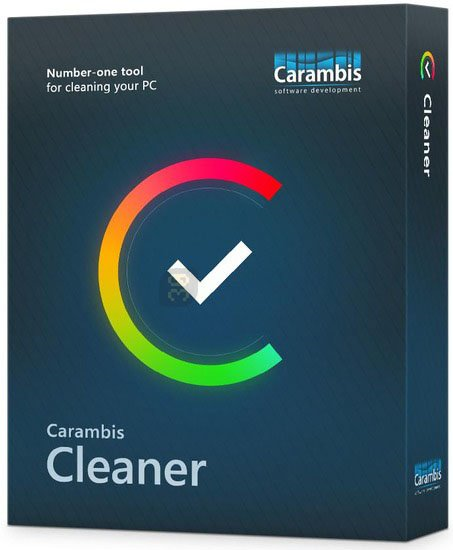
Kotimaisten kehittäjien tuote innovatiivisella järjestelmällä. Se on yhteensopiva minkä tahansa ohjelmistoversion kanssa. Ensimmäistä kertaa Task Scheduler ja Scheduled Optimization on lisätty käytettävyyden parantamiseksi. Käyttöliittymä on niin yksinkertainen, että ei ole vaikeaa käsitellä sitä edes aloittelijoille, jotka ovat juuri asettaneet tietolukutaidon hallinnan polulle. Skannauksen aloittava iso punainen painike herättää huomiota eikä eksy muiden valikkokohteiden joukosta. Saatavilla on kolme tyyppiä: Levyn uudelleenjärjestäminen, Rekisterin puhdistus ja Selaimen puhdistus. Lisäksi se etsii ja poistaa päällekkäisiä ääni-, videotiedostoja ja muuta.
Ohjelman avulla voit tutkia saatuja tuloksia yksityiskohtaisesti.Loki on jaettu luokkiin ja mahdollisuus poistaa kukin tulos erikseen ja lisätä se poikkeuksiin, jos havaittu roska on tarpeen. Apuohjelma antaa mahdollisuuden muokata käynnistysluetteloa.
Edut:
- kyky tallentaa raportteja tehdystä työstä;
- manuaalinen tiedostojen valinta poistettaviksi skannaustuloksista;
- toiminto tietojen poistamiseksi ilman palautusmahdollisuutta;
- järjestelmän puhdistaminen väliaikaisista tiedostoista;
- korjata Windowsin rekisteri;
- tyhjennetään poistettujen sovellusten jäljellä olevat tiedot;
- poistamalla tilaa vievät suuret väliaikaiset tiedostot;
- intuitiivinen käyttöliittymä;
- aloitusluettelon muokkaaminen;
- työn analysointi ja suorituskyvyn kasvu.
Haitat:
- ilmaisen version puuttuminen;
- erityinen muotoilu ei tule kaikkien makuun.
Comodo System Cleaner
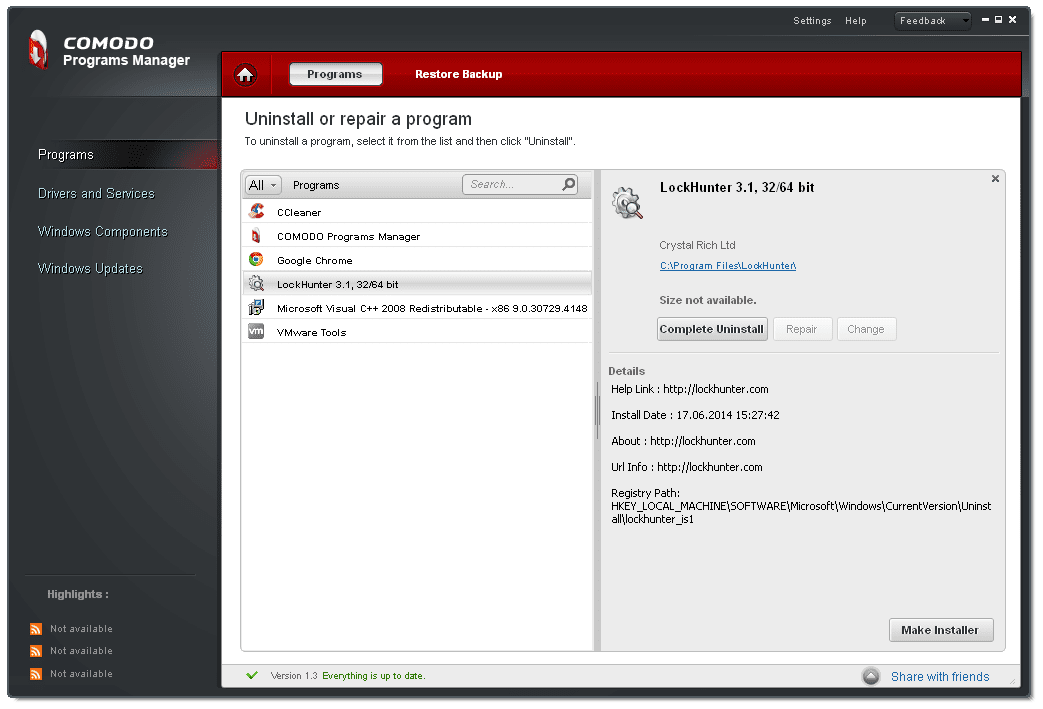
Se sisältää joukon apuohjelmia ja työkaluja tietokoneen optimoimiseksi. Sen avulla he puhdistavat rekisterin, analysoivat Windowsin työn ja muokkaavat käynnistysluetteloa. Erikoistoiminnoista erotetaan mahdollisuus koodata ja tarvittaessa pysyvästi poistaa tietoja.
Patentoidun Safe Delete -tekniikan ansiosta tiedostojen palauttaminen oli mahdollista.
Valikko on käännetty melkein kokonaan venäjäksi. Toiminnan hallinta ei aiheuta vaikeuksia aloittelijalle ja vielä enemmän kokeneelle käyttäjälle. Pääosa sijaitsee valikon vasemmalla puolella. Erillisen elementin valitseminen antaa sinun hienosäätää ja jatkaa sen toteuttamista.
Jos kiintolevy on ylikuormitettu, tietyt lohkot ovat käytettävissä levyn analysoinnin jälkeen.
Edut:
- avaamalla pääsy poistamattomiin kansioihin ja tietoihin;
- yksityiskohtaiset tiedot järjestelmästä
- tarpeettomien tietojen ja käyttämättömien järjestelmätiedostojen poistaminen;
- tietojen täydellinen poistaminen ilman palautusta;
- päällikkö;
- luottamuksellisten tietojen suojaaminen pysyvällä tiedostopyyhkimellä ja hash-arvojen tarkistaminen;
- täysin ilmainen.
Haitat:
- Windows 10: n asennuksen aikana on toimintahäiriöitä;
- ei täysin russifioitu valikko;
- skannausnopeus on heikko.
Revo Uninstaller
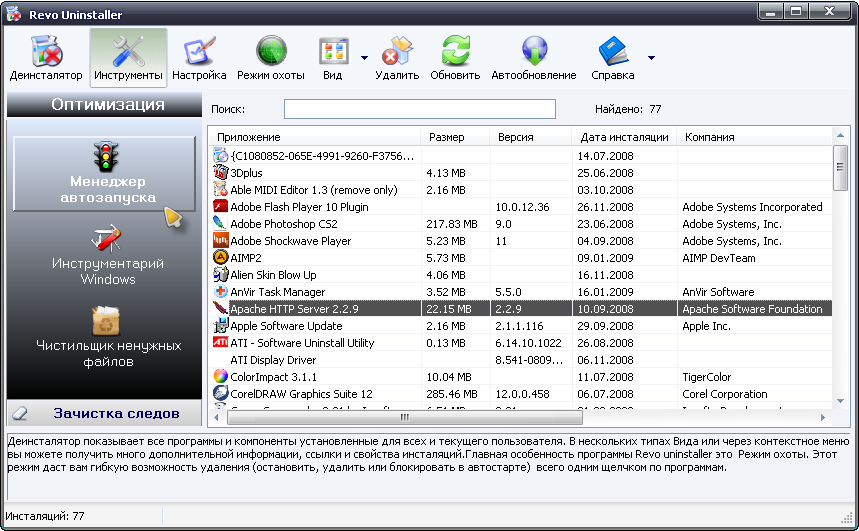
Sen päätarkoitus on poistaa ohjelmat ja tiedostot oikein. Järjestelmäsovellusten kalenteri, laskin ja monet muut eivät ole poikkeus. Tämä ominaisuus on erityisen tärkeä Windows 10: lle, jossa on monia ohjelmia, joita ei käytännössä käytetä.
Sovelluksesta ei ole riistetty sellaisia toimintoja kuin tietokoneen suorituskyvyn optimointi, rekisterin virheiden korjaaminen.
Revo Uninstaller Pron maksettu versio on nyt kannettava. Toisin sanoen se asennetaan kannettavaan tallennusvälineeseen ja skannaa tietokoneen, kun se on muodostanut yhteyden siihen. Lisenssi on osoitettu yksittäiselle käyttäjälle ja mahdollistaa teknisen analyysin useilla laitteilla. Tämä toiminto on erityisen tärkeä niille, jotka tekevät tietokoneita rahalle ja auttavat usein myös ystäviä ja perhettä.
Ilmaisen version edut:
- Venäjän lokalisointi;
- löytää ja poistaa ohjelman jäännökset;
- metsästäjä-tila. Mikä vapauttaa käyttäjän tietystä sovelluksesta viemällä hiiren työpöydän, lokeron, avoimen ikkunan tai pikakäynnistyspalkin sovelluskuvakkeen päälle;
- sovelluksen ohjausmoduuli käynnistyksen yhteydessä;
- selainhistorian, välimuistin ja evästeiden tyhjentäminen;
- väliaikaisten tiedostojen poistaminen selaimista ja Microsoft Office -paketeista;
- useita asennuksen poistotapoja.
Haitat:
- todistuksessa esitettyjä materiaaleja ei ole käännetty kokonaan venäjäksi;
- järjestelmän tiedostojen puhdistaminen on kohtalokasta;
- toisinaan kyseenalainen tehokkuus
Tietokoneen kiihdytin
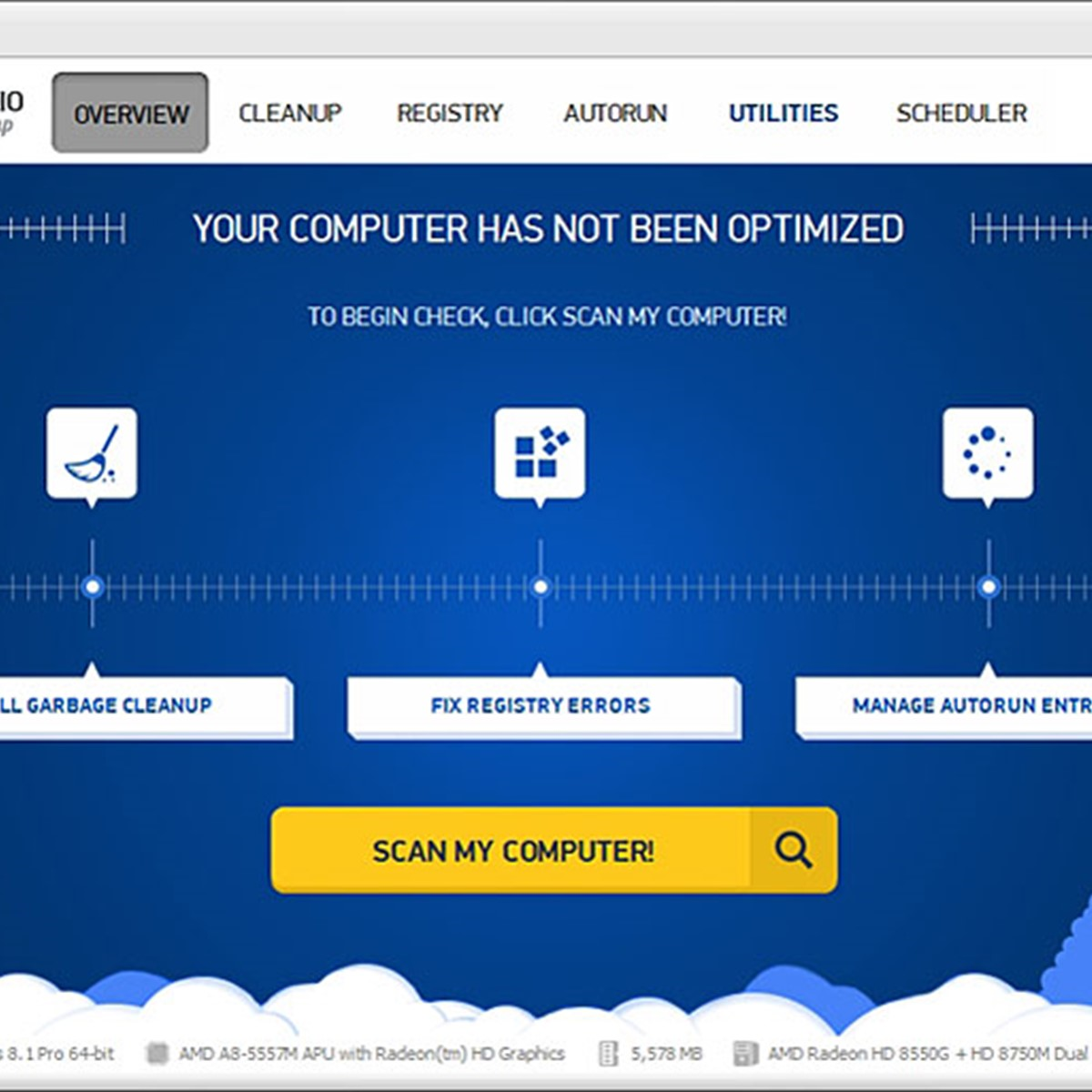
Kotimaisten kehittäjien kilpailukykyinen tuote on saanut laajemman toimivuuden verrattuna analogeihin. Tietokoneen kiihdytin on yhteensopiva kaikkien Windows-versioiden kanssa ja lisää laadullisesti tietokoneen nopeutta. Nämä ja monet muut ominaisuudet antoivat hänelle mahdollisuuden tulla samalle tasolle tunnettujen kilpailijoiden kanssa.
Pääikkunassa näkyvät täydelliset tiedot laitteesta.
Edut:
- kätevä puhdistus- ja optimointiaikataulu;
- toiminnallisuus, jonka avulla voit eliminoida järjestelmän virheet ja virheet
- havaittujen roskien nopea poistaminen;
- käynnistyksen hallinta;
- tietokoneen nopeus kasvaa jopa 70%;
- järjestelmän yksityiskohtainen seuranta tunnistamalla kaikki suorituskykyyn negatiivisesti vaikuttavat tekijät;
- etsi päällekkäisiä tiedostoja ja kansioita.
Haitat:
- kokeiluversion toiminnot ovat rajoitetut. Täysi käyttö edellyttää lisenssin ostamista.
Glary-apuohjelmat
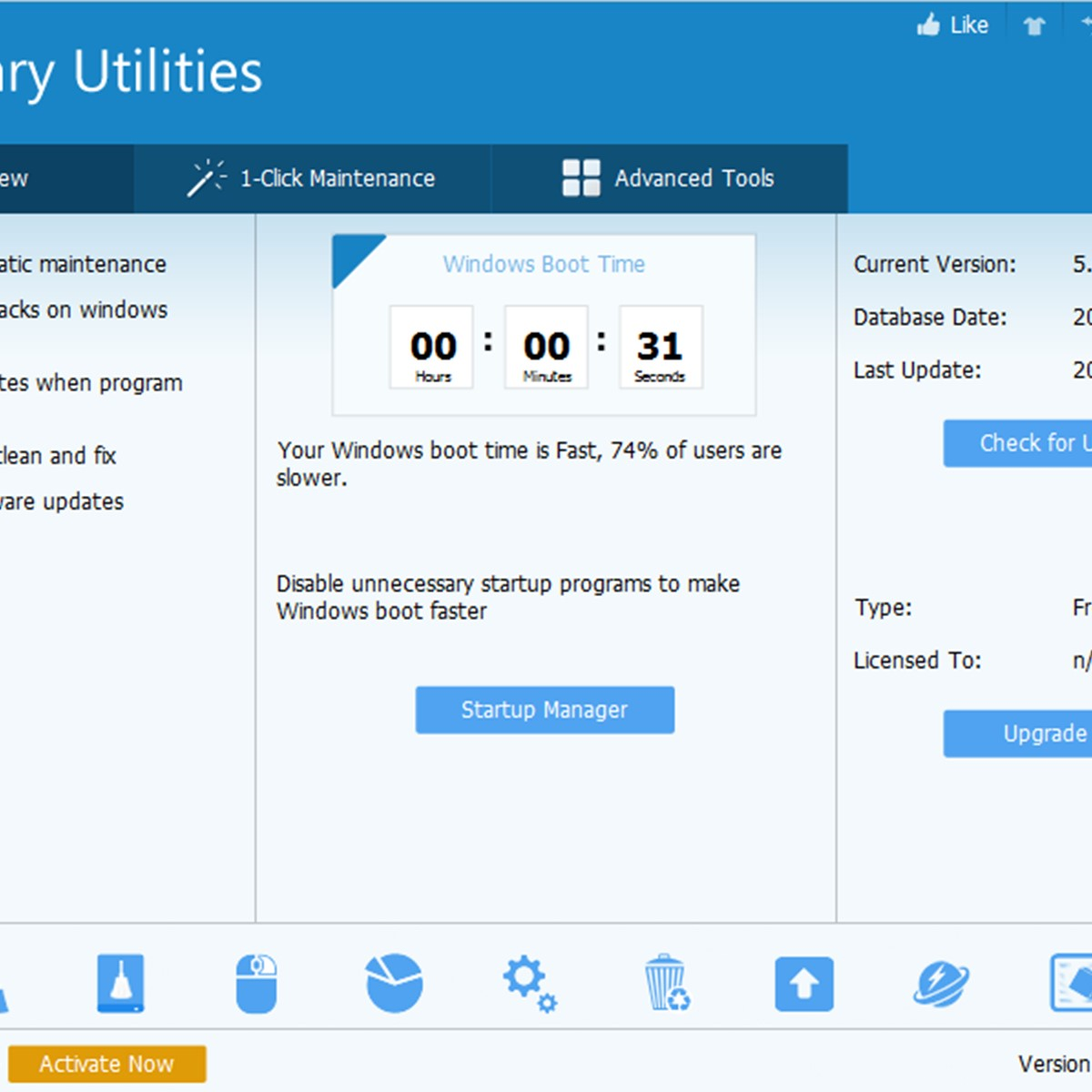
Sisältää tavalliset apuohjelmat rekisterin optimoimiseksi, tiedostojen piilottamiseksi ja poistamiseksi sekä kiintolevyn eheyttämiseksi. Selaimen lisäosia on mahdollista hallita. Se analysoi kiintolevyn käyttöä ja pystyy löytämään kaksoiskappaleita.
Kokemattomille käyttäjille puhdistus aloitetaan kahdella napsautuksella, edistyneille käyttäjille hienosäätö tallennetaan yksilöllisiin tarpeisiin.
Edut:
- käynnistysohjelmien katselu ja vaihtaminen;
- järjestelmärekisterin virheiden löytäminen ja poistaminen;
- RAM-muistin hallinta ja optimointi;
- levytila käytetty analysaattori;
- työkalut, jotka palauttavat poistetut tiedostot, tunnistavat päällekkäiset ja tyhjät kansiot, levyn eheytysohjelman ja paljon muuta;
- virheiden poistaminen valikossa ja työpöydällä.
Haitat:
- pääsy kaikkiin toimintoihin vasta lisenssin ostamisen jälkeen;
- apu on täysin englanninkielinen;
- ristiriidassa virustentorjuntaohjelmien kanssa.
Järjestelmämekaanikko
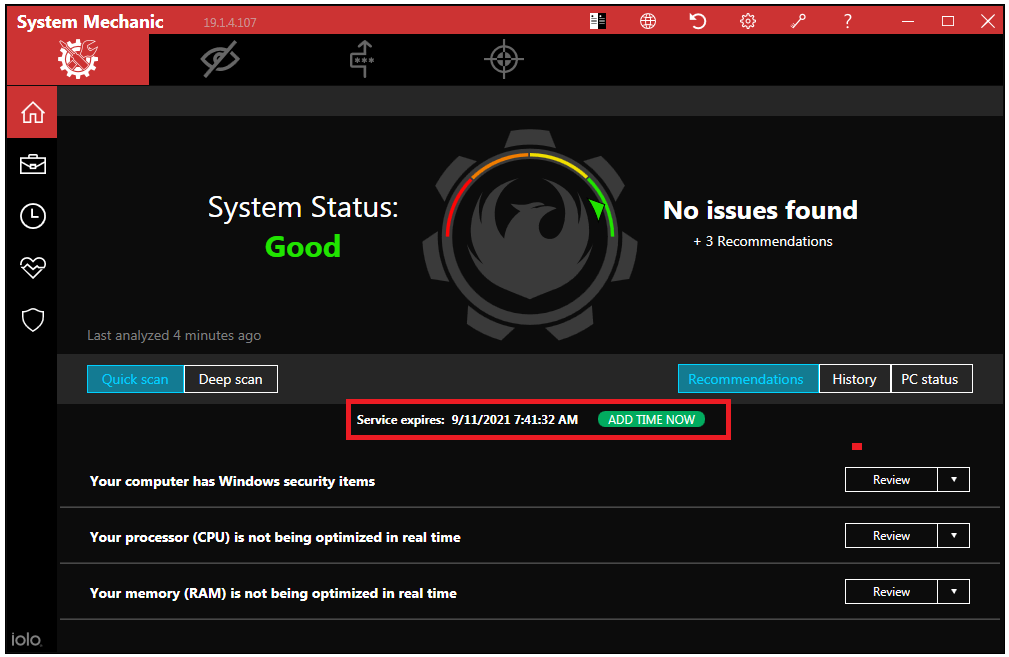
Pioneerien kapasiteetin edelläkävijä. Jo pitkään sillä on ollut johtava asema markkinoilla. Yli 40 uudelleenjakelupakettiin sisältyvää apuohjelmaa konfiguroi tietokoneesi optimaalisesti ja saavuttaa siitä maksimaalisen suorituskyvyn.
Edut:
- ei vaativa PC-parametreille;
- tiedostojen ja kansioiden perusteellinen skannaus;
- suoja haittaohjelmilta;
- kyky määrittää tarkistus manuaalisesti;
- järjestelmän virheiden löytäminen ja poistaminen;
- päällekkäisten suurten tiedostojen havaitseminen;
- intuitiivinen valikko;
- skannauksen ajastin;
- ohittamatta tärkeitä Windows-tietoja ja rekisterimerkintöjä.
Haitat:
- ei ole venäjän kieltä;
- shareware;
- kaikki toiminnot ovat käytettävissä ostamisen jälkeen.
Rekisterijärjestäjä
Joukko apuohjelmia on suunniteltu kattavaan Windows-hoitoon. Avullaan ne puhdistavat kerääntyneiden roskien tilan, nopeuttavat ja optimoivat työtä. Ohjelman alussa suoritetun pikanalyysin tulokset näkyvät pääsivulla ja osoittavat käyttäjälle kriittisiä ongelmia. Erikoistyökalut mahdollistavat rekisterin manuaalisen poistamisen ja muokkaamisen.
Edut:
- ohjelmien ja niiden kaikkien jälkien poistaminen järjestelmästä;
- automaattisen hienosäätöpäällikkö;
- avainten, rekisteritiedostojen ja niiden poistamisen toimittaja;
- kyky etsiä avaimia ja korvata ne rekisteristä;
- seurata rekisteriavaimien muutoksia asennetuilla sovelluksilla;
- automaattinen järjestelmän puhdistus, kyky poistaa vanhat versiot ja päivitykset;
- ohjelmistojen räätälöinti tarpeidesi mukaan;
- aiemmin poistettujen sovellusten jälkien löytäminen ja poistaminen.
Haitat:
- kaikki toiminnot avautuvat lisenssin ostamisen jälkeen.
Puhdas päällikkö
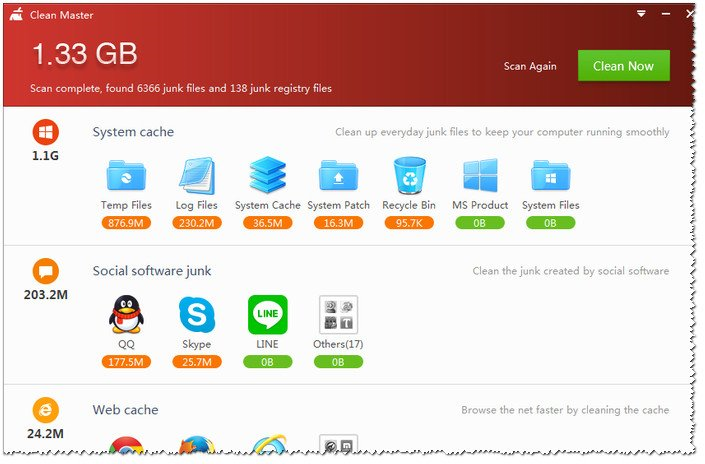
Vanha ajastin järjestelmän puhdistustilassa. Miljoonat positiiviset arvostelut vaikuttivat siihen, että sovellus siirrettiin Android-puhelimiin. Kertyneen roskan puhdistaminen tapahtuu vain muutamalla napsautuksella. Sitten se asettaa järjestelmän optimaaliset parametrit suorituskyvyn nopeuttamiseksi. Tämä vähentää kriittisten virheiden määrää.
Erillinen maininta tulisi mainita laajasta ohjelmistokannasta, joka sisältää suosituimman. Tämän ansiosta Clean Master tietää tarkalleen missä ja millaisia jätteitä ne tuottavat.
Edut:
- kerääntyneiden roskien kattava puhdistus;
- järjestelmän optimointi;
- kätevä valikko;
- tarvittaessa poista luottamukselliset tiedot.
Haitat:
- ensimmäisessä käynnistyksessä havaitun jätteen indikaattorit vaihtelevat 5 - 15 Gt.
Advanced SystemCare
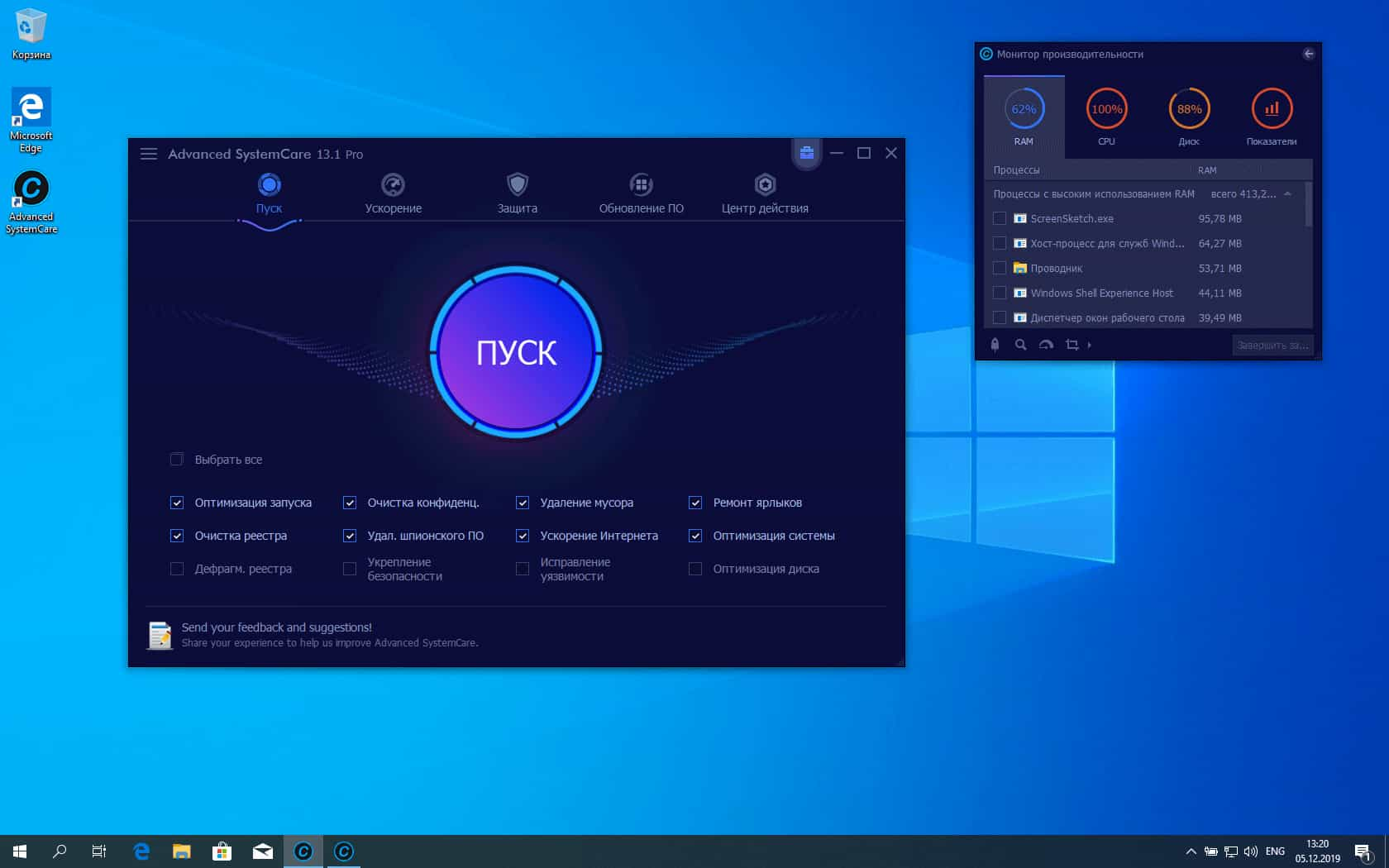
Yksi johtajista tarpeettomien roskien puhdistamiseen tarkoitettujen ohjelmistojen markkinoilla. Tehokkuusohjelmiin sisältyvä apuohjelmapaketti kilpailee jopa maksettujen kollegoiden kanssa.Järjestelmäanalyysi suoritetaan yhdellä napsautuksella. Pelaajat arvostavat omistettua Turbo Boost -tilaa, koska se optimoi resurssit pelin suorituskyvyn maksimoimiseksi.
Edut:
- Pelitila;
- estää henkilötietojen luvattoman käytön;
- estää mainoksia ja roskapostia selaimissa;
- yhteensopivuus kaikkien Windows-versioiden kanssa;
- yksinkertainen ohjelmaan sisäänrakennettu virustorjunta tunnistaa haittaohjelmat ja vakoiluohjelmat;
- säännölliset päivitykset ja virhekorjaukset;
- vaatii vähimmäisresursseja työhönsä.
Haitat:
- täysi pääsy kaikkiin apuohjelmiin avautuu ostettuasi lisenssiavain
- kannettava versio ei ole saatavilla virallisilla verkkosivuilla;
- On suositeltavaa poistaa se käynnistyksestä sen hallitsemiseksi, mikä tarkalleen poistettiin.
CCleaner
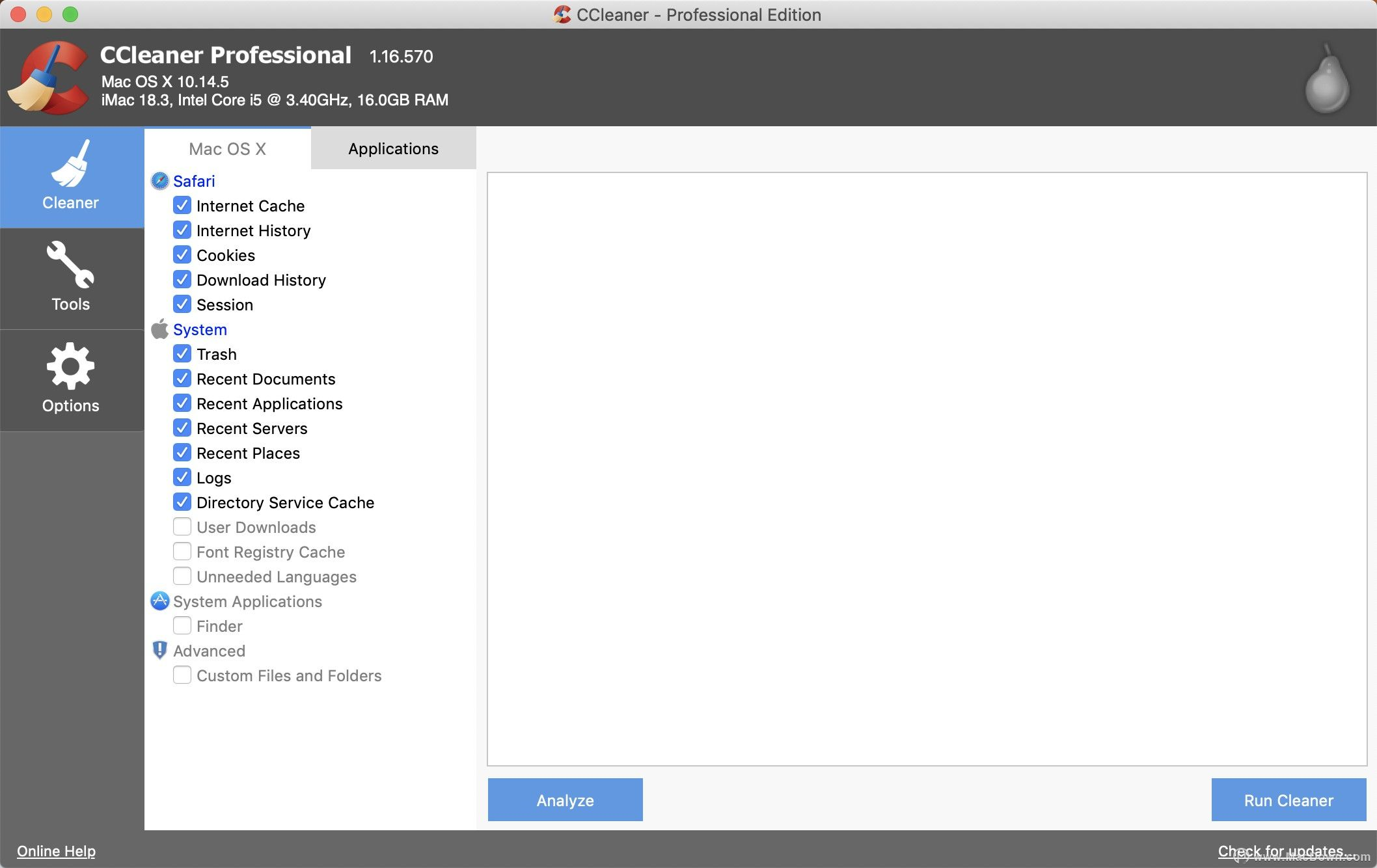
Johtava asennusten lukumäärä. Yksinkertainen ja ymmärrettävä käyttöliittymä monille, korkea hyötysuhde, ominaisuudet, jotka mahdollistivat kämmenen saamisen. CCleaner on siirretty myös mobiililaitteisiin.
Toiminta-alueita on kolme: skannaus, virheenkorjaus, luottamuksellisten tietojen suojaaminen. Tarkistuksen jälkeen käyttäjälle näytetään luettelo kaikesta, joka on poistettava välittömästi. Jos tarvittavat tiedot löytyvät joukosta, yksi napsautus riittää niiden suojaamiseen. Edistyneille käyttäjille on tarjolla lisätoiminnot.
Edut:
- tehokas rekisterin puhdistus;
- saatavilla masterointiin ja aloittelijoille;
- yhteensopivuus kaikkien käyttöjärjestelmien kanssa;
- Venäjän kieli;
- taustatyötila;
- henkilötietojen turvallisuus ja suoja Internetiä käytettäessä;
- evästeiden ja välimuistin tyhjentäminen;
- ei-toivottujen sovellusten pysäyttäminen taustalla;
- PC-kiihtyvyys.
Haitat:
- järjestelmän toiminnan kannalta välttämättömien tiedostojen vahingossa tapahtuva poisto on mahdollista.
Yläosassa esitetyt ohjelmat auttavat ratkaisemaan tietokoneen hidastumisen aiheuttamat ongelmat ja vapauttavat kiintolevyn kertyneestä roskasta. Kaikista markkinoilla olevista ohjelmistoista he ovat vakiinnuttaneet asemansa yhtenä parhaista. Vaihtoehtoinen tapa tämän tilanteen ratkaisemiseksi on kutsua kallis asiantuntija kotiin, joka epäonnisen käyttäjän sijaan ratkaisee tämän ongelman.













Puhdistan tietokoneen tarpeettomasta roskapostista yksinkertaisen CCleaner-ohjelman avulla. Helppo käyttää ja tehokas. Asetuksissa, joissa otan venäjän kielen käyttöön, kaikki käy selväksi. Parempi suorittaa puhdistus 2 kertaa.
Puhdistan tietokoneeni Reg Organizerilla ja CCleanerilla. Pidän toisesta enemmän, joten olen käyttänyt sitä yli 10 vuotta. Voit puhdistaa käynnistyksen, rekisterin, väliaikaiset tiedostot järjestelmästä ja selaimista, poistaa ohjelmat. Kun puhdistat rekisteriä, sinun on oltava varovainen, ettet poista tarvittavia merkintöjä.
Olen käyttänyt Advanced System Care -ohjelmaa pari vuotta. Ostan lisenssin ja nautin kaikista eduista. Hyvin kuin.